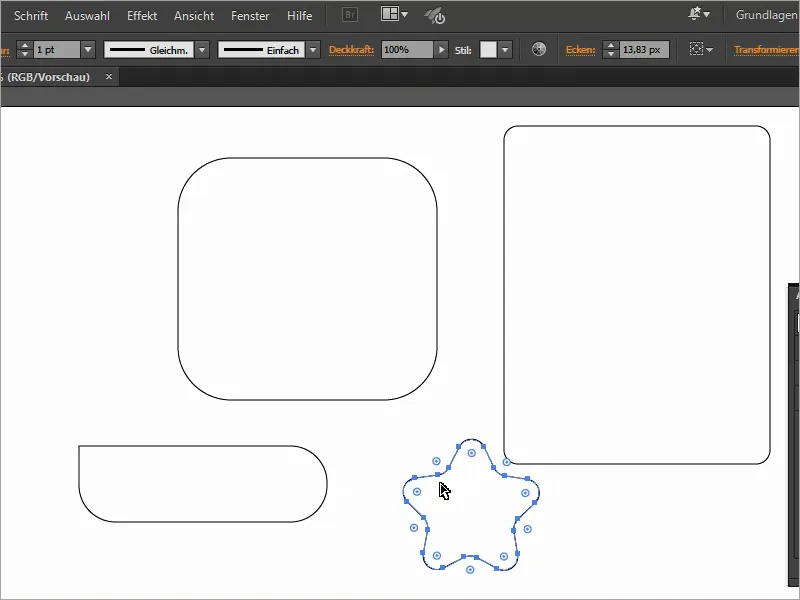Hay muchas formas de redondear rectángulos o esquinas en general. Hoy quiero presentarte tres formas de redondear esquinas en Illustrator.
Hay formas fáciles y difíciles, dependiendo de la versión de Illustrator. Empecemos primero con la forma difícil:
1ª opción - el filtro de esquinas redondeadas
En primer lugar, creamos un rectángulo con la herramienta rectángulo (M).
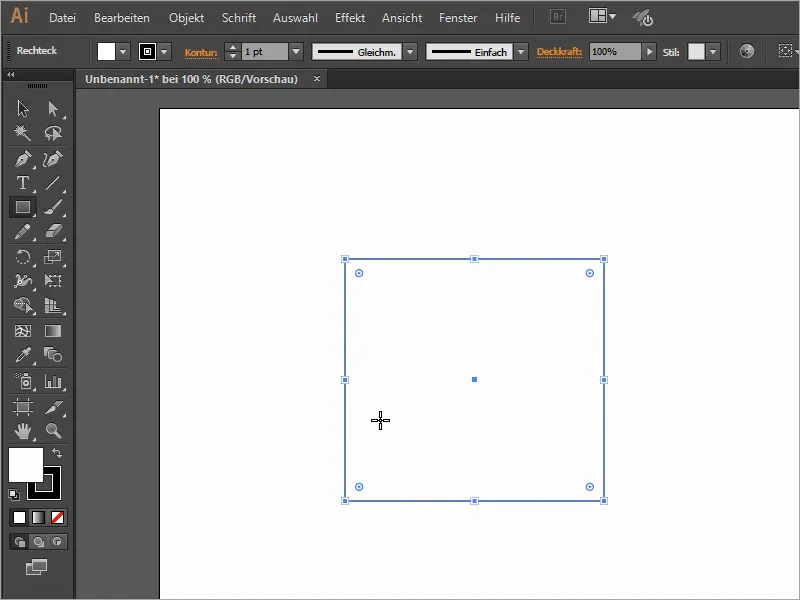
A continuación, podemos establecer el radio de las esquinas redondeadas en una nueva ventana a través de Efecto>Filtro de estilización>Redondear es quinas.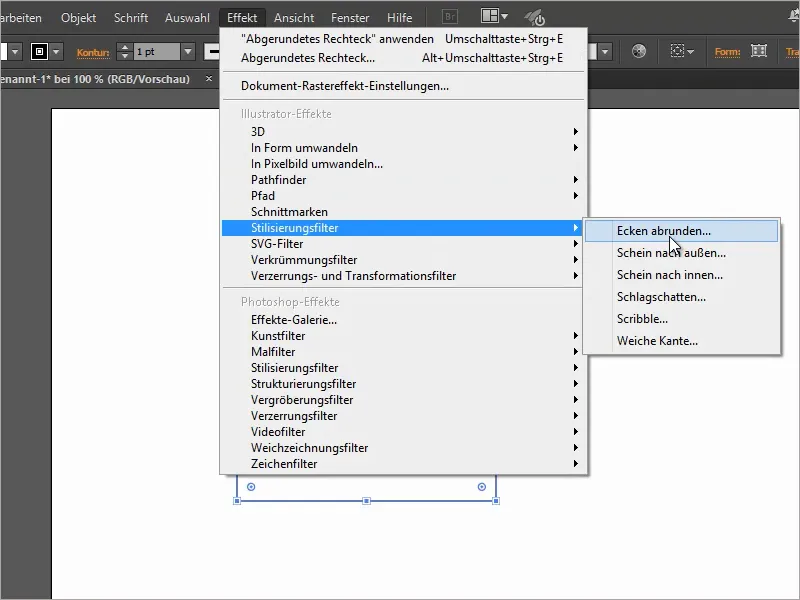
Si marcamos la casilla Vista previa, también podremos ver cómo quedarán las esquinas redondeadas al final.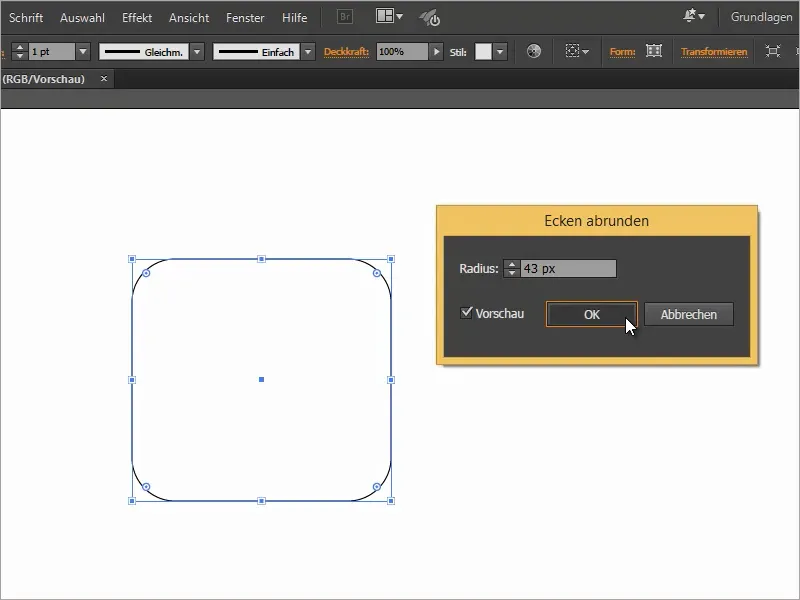
Lo bueno de este filtro es que podemos cambiar fácilmente los ajustes del filtrode esquinas redondeadas en la ventana de aparienciamás adelante.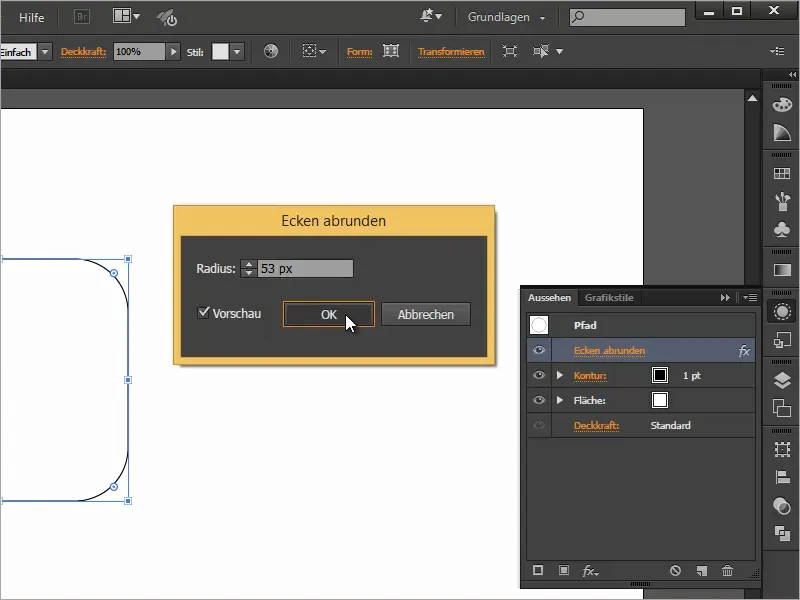
2ª opción - convertir en rectángulo redondeado
Otra opción sería utilizar Efecto>Convertir en forma>Rectángulo red ondeado... para redondear el rectángulo.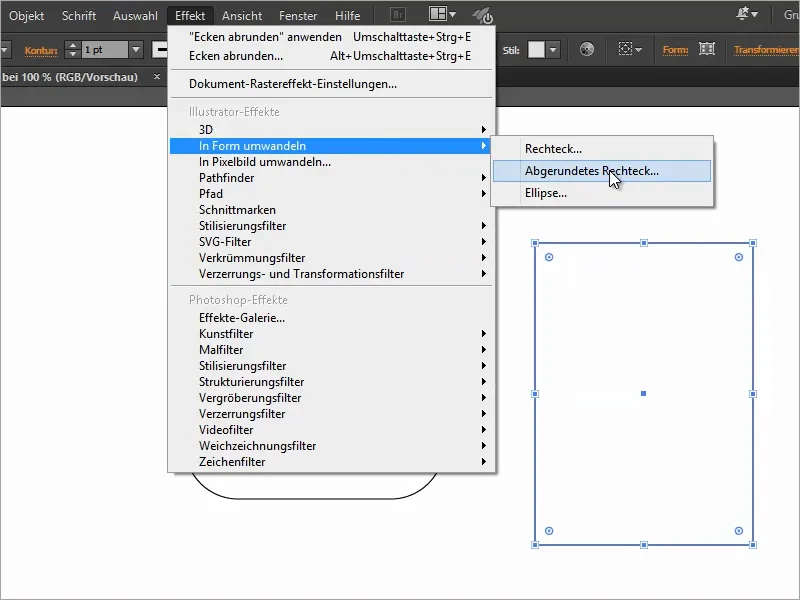
A continuación, podemos cambiar todos los ajustes de la ventana. Podemos definir el radio de la esquina y también dar al rectángulo redondeado una anchura y altura adicionales.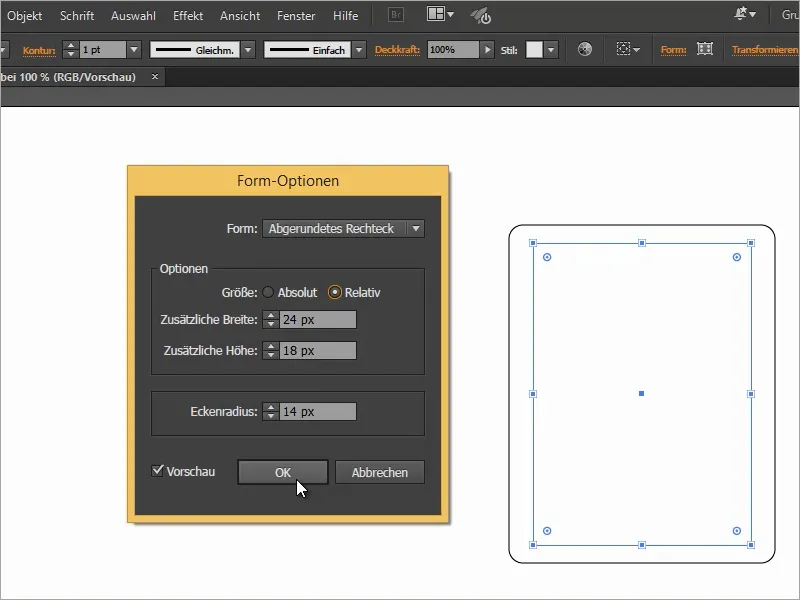
También podemos cambiar el filtro de la forma en el panel Apariencia.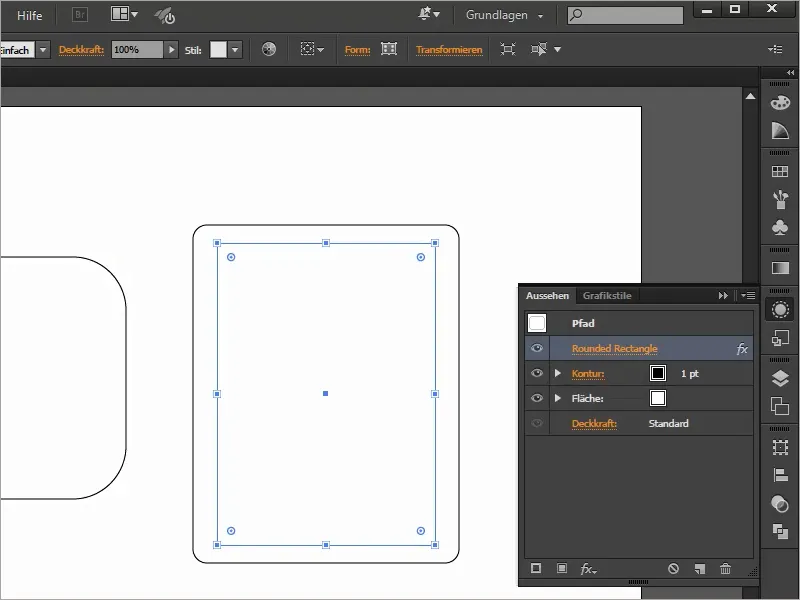
3ª opción (posible a partir de CC 2014)
Y por último, la forma más sencilla de crear un rectángulo redondeado. Por desgracia, esta variante solo es relevante para todos los usuarios de Adobe Illustrator CC.
Desde la versión CC, es posible seleccionar este punto en las formas y redondear las esquinas por todos los lados manteniendo pulsado el botón del ratón.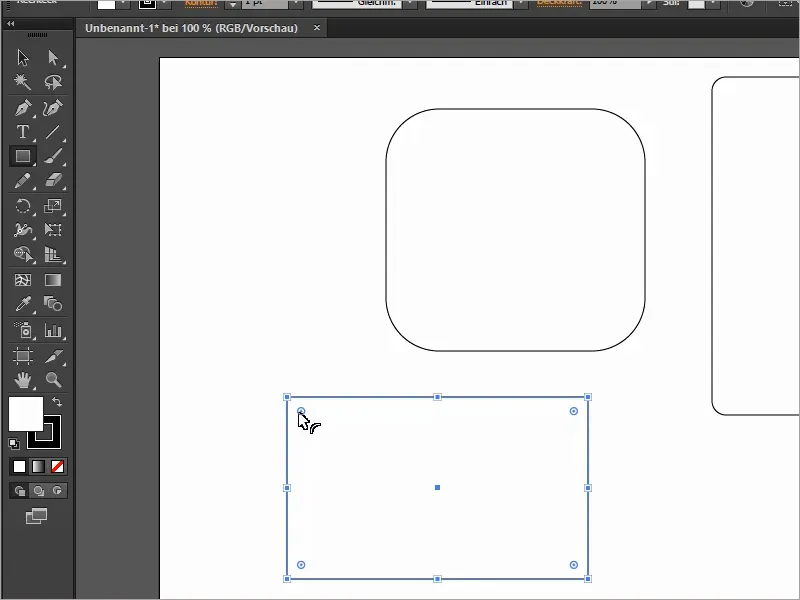
Incluso después, podemos ajustar rápidamente las esquinas a nuestro gusto con un solo clic.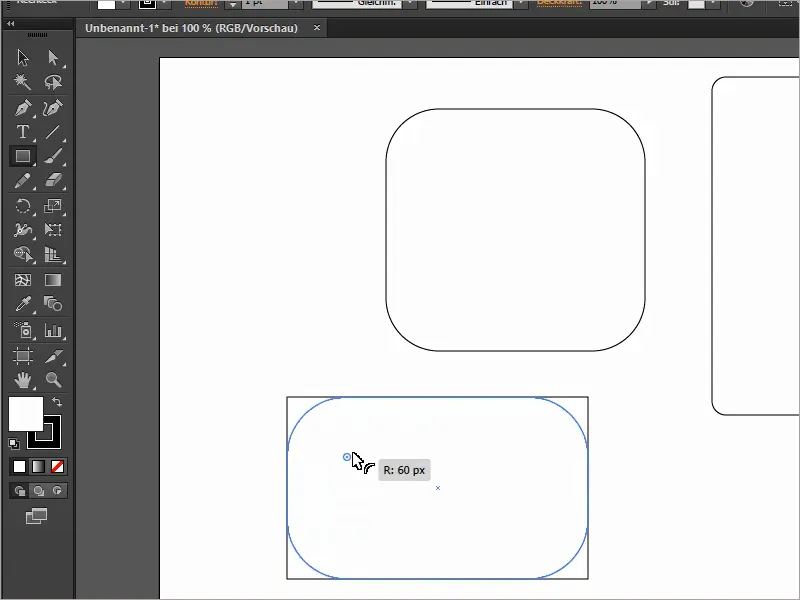
Si además pulsamos varias veces la tecla de flecha arriba mientras arrastramos, también podemos elegir entre varios tipos de esquinas.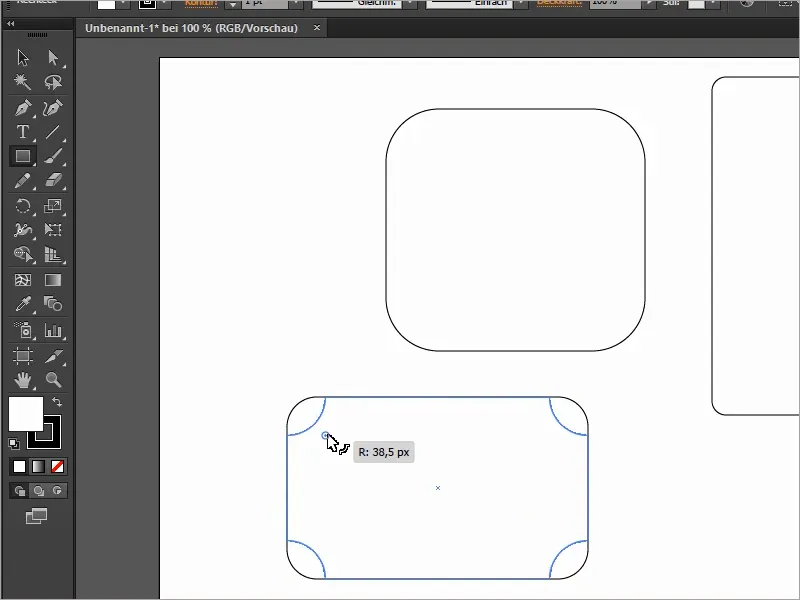
Si ahora marcamos la casilla Escalar esquinas del rectángulo en Transformar, también podremos escalar el rectángulo sin problemas, mientras que las esquinas redondeadas siempre se mantienen proporcionalmente iguales.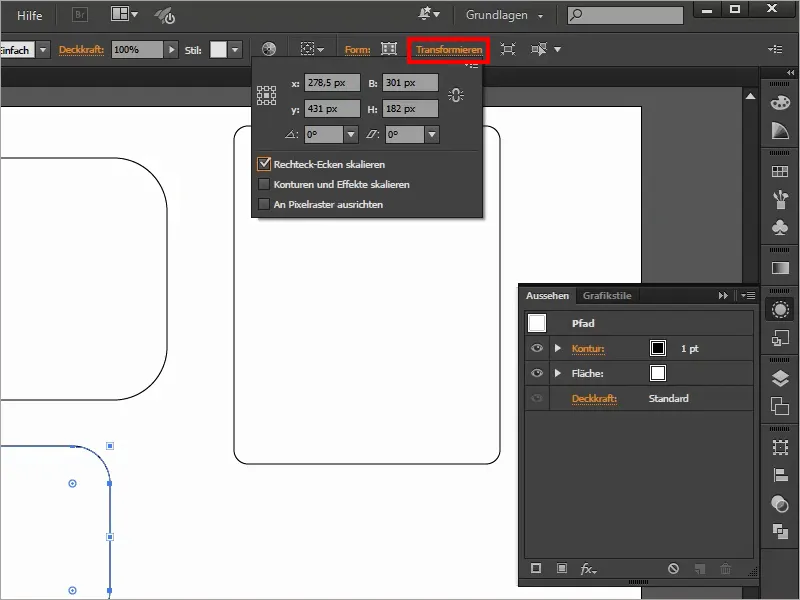
También podemos utilizar Forma para definir individualmente cada esquina redondeada del rectángulo.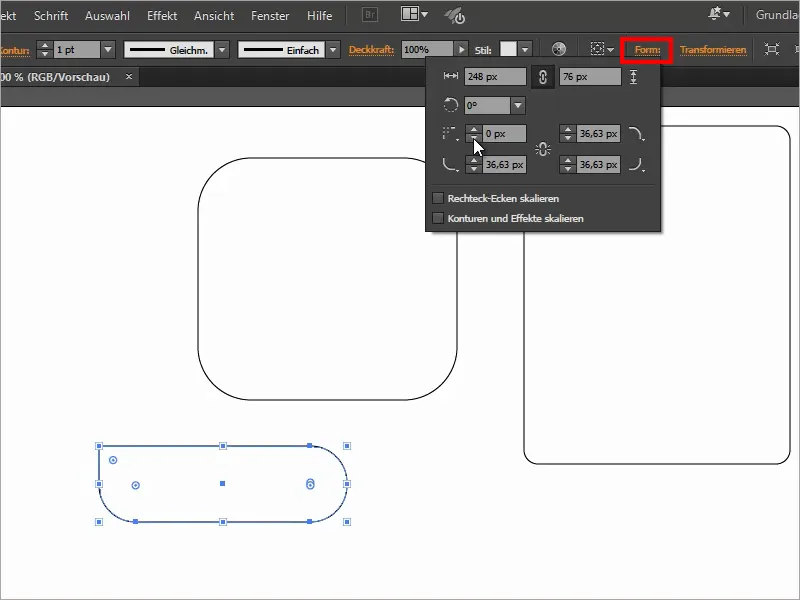
En Creative Cloud, también tenemos la opción de redondear las esquinas de muchas otras formas, como esta estrella.